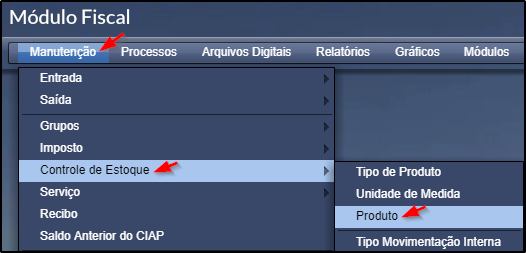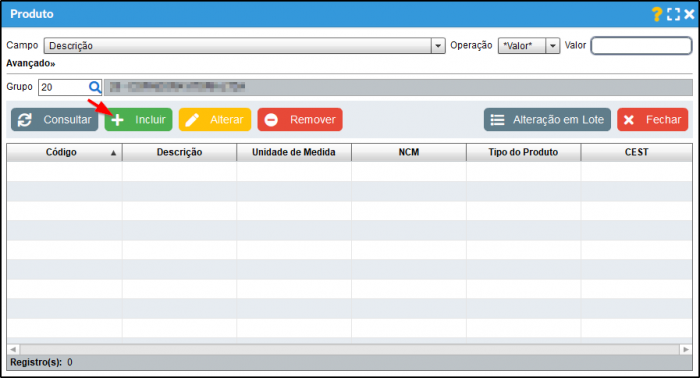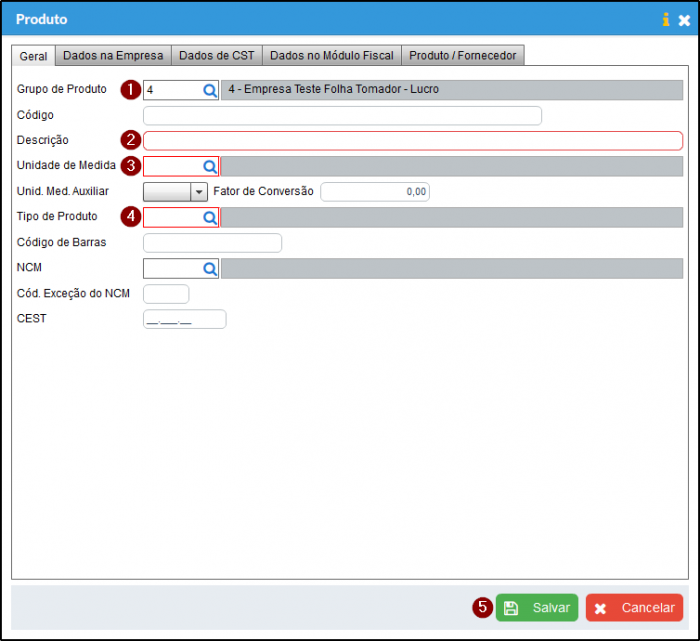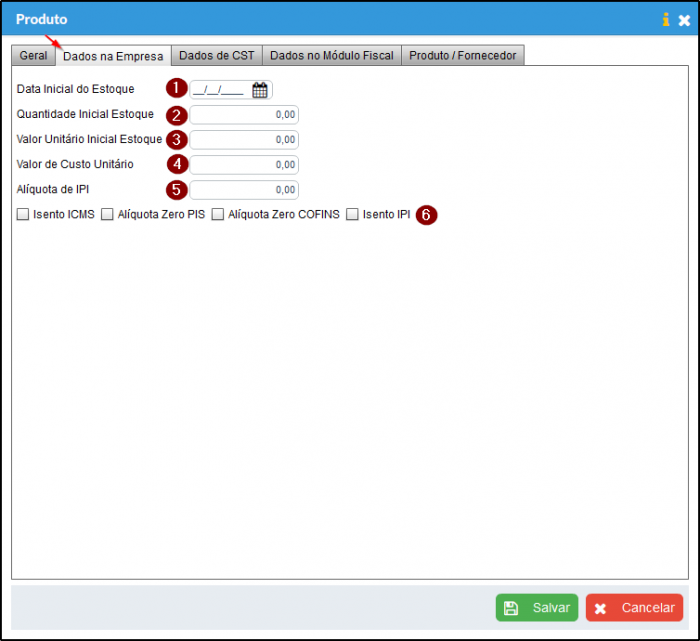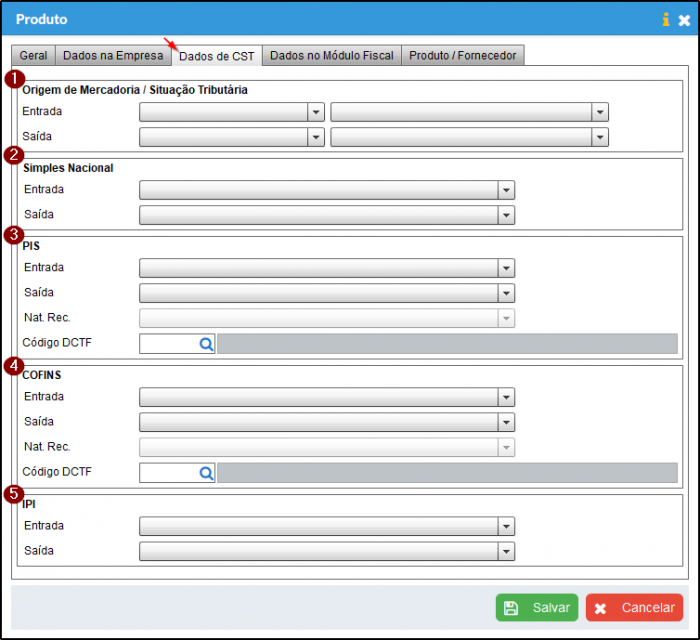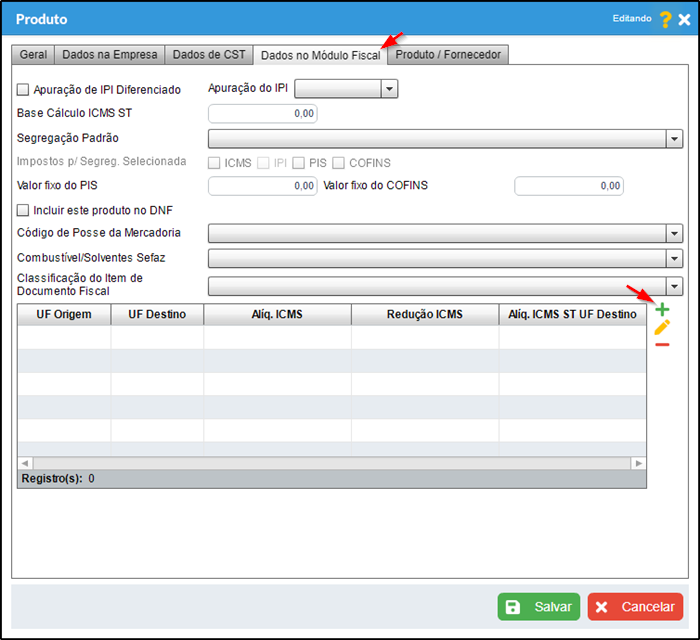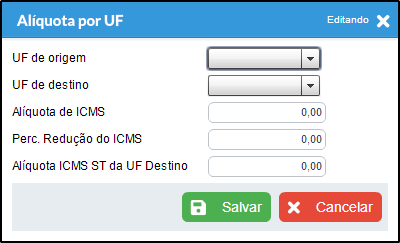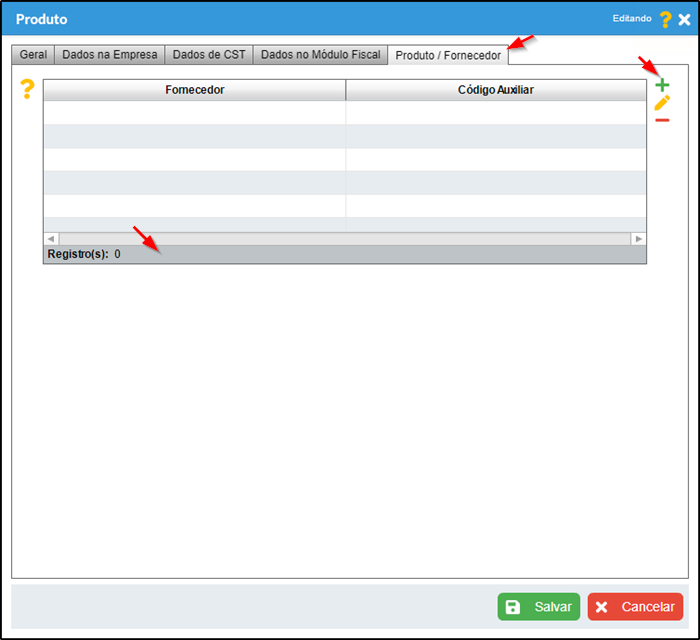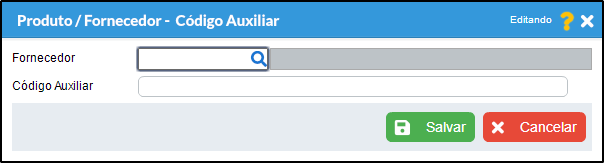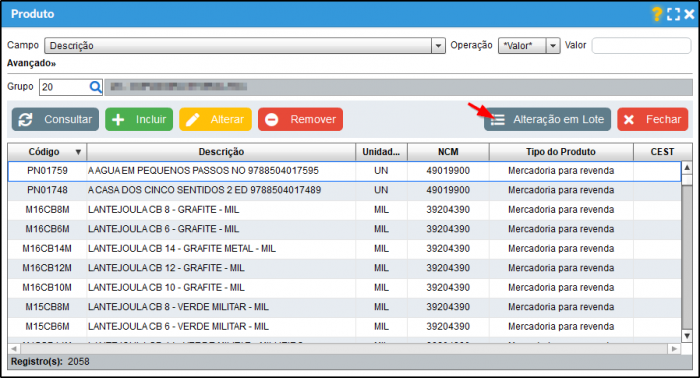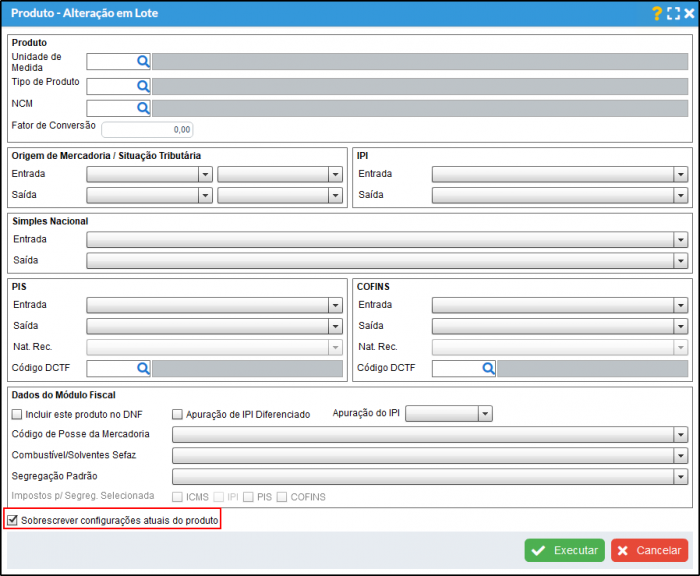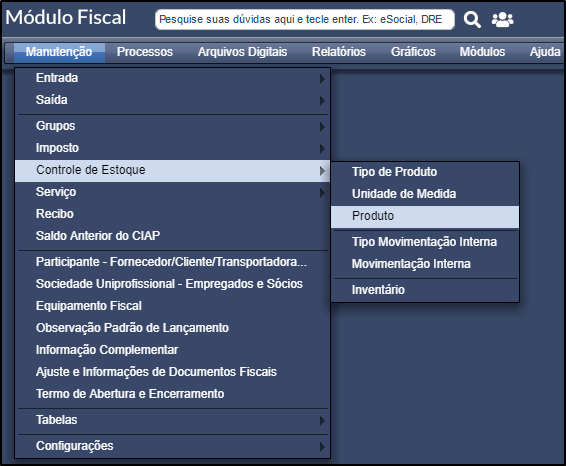Cadastro de Produto
Índice
Definição
Este Ajuda tem como finalidade auxiliar no Cadastro de Produto.
Procedimentos
a) Para efetuar o cadastramento de produtos, acesse seu Módulo Fiscal > Manutenção > Controle de Estoque > Produto.
b) Na tela seguinte, clique em Incluir.
c) Os campos indicados são de caráter obrigatório, os demais serão preenchidos conforme a necessidade de cada caso.
- Informe o Grupo do Produto.
- Informe a Descrição.
- Informe a Unidade de Medida.
- Informe o Tipo de Produto
- Clique em Salvar
Dados da Empresa
a) Na aba "Dados na Empresa" informe:
- Informe a Data Inicial do Estoque.
- Quantidade Inicial Estoque.
- Valor Unitário Inicial Estoque.
- Valor de Custo Unitário.
- Alíquota de IPI.
- Informe o(s) tipo(s) de isenção.
Dados de CST
a) Na aba "Dados de CST" informe:
- Origem de Mercadoria / Situação Tributária.
- Informe a Entrada.
- Informe a Saída.
- Simples Nacional.
- Informe a Entrada.
- Informe a Saída.
- PIS
- Informe a Entrada.
- Informe a Saída.
- Informe a Nat. Rec.
- informe o Código DCTF
- COFINS
- Informe a Entrada.
- Informe a Saída.
- Informe a Nat. Rec.
- informe o Código DCTF
- IPI
- Informe a Entrada.
- Informe a Saída.
Dados no Módulo Fiscal
a) Para inserir os Dados no Módulo Fiscal, vá na aba "Dados no Módulo Fiscal". Preencha os dados necessários e clique em Adicionar.
b) Preencha os dados necessários e salve para manter a configuração.
OBS.: A redução da Base de Cálculo do campo "Perc. Redução de ICMS" funciona da seguinte maneira:
- Parcela de Redução da Base de Cálculo(PBC) = % Redução x Base Cálculo;
- Base de Cálculo(BC) = BC - PBC;
Produto/Fornecedor
a) Para fazer a inclusão de Produto/Fornecedor vá na aba Produto/Fornecedor, e clique em "+".
b) Preencha os dados necessários e salve para manter as configurações.
Alteração em Lote
a) Para efetuar a alteração em lote de produtos, acesse seu Módulo Fiscal > Manutenção > Controle de Estoque > Produto. Clique em consultar, selecione os produtos desejados e clique em "Alteração em Lote".
b) Na tela Produto - "Alteração em Lote", poderão ser alterados do produto como "Unidade de medida", "Tipo do Produto", "NCM" e "Fator de conversão". Também poderão ser alterados dados da "Origem de Mercadoria", "Situação Tributária", "IPI", "Simples Nacional", "PIS", "COFINS" e "Dados do Módulo Fiscal".
OBSERVAÇÃO: Caso o produto já tenha algum valor informado nos campos que podem ser selecionados na tela "Alteração em Lote" a opção "Sobrescrever Configurações do produto" deverá ser marcada.
Informações sobre o FCP/FEM
Definição
O Fundo Estadual de Combate e Erradicação à Pobreza (FECP, FCP ou FECOEP) é um tributo criado para minimizar o impacto das desigualdades sociais entre os estados brasileiros. O seu objetivo é contribuir para que todos os brasileiros tenham acesso a níveis dignos de subsistência.
A competência do FCP é estadual e a sua cobrança está ligada diretamente ao Imposto sobre Circulação de Mercadorias e Serviços (ICMS), funcionando como uma alíquota adicional no recolhimento desse tributo.
As alíquotas do FCP podem variar de acordo com o produto comercializado e a UF de destino. Confira quais são os estados brasileiros que possuem fundo de combate à pobreza e as alíquotas praticadas:
Procedimentos
a) Acesse o módulo fiscal -> Manutenção -> Controle de Estoque -> Produto.
b) Clique em incluir
Veja Também
Vídeo Aula - 5.01 - Módulo Fiscal - Configurações de Lançamento